Valikko- ja ilmoitusopas
|
|
|
- Aila Niemelä
- 9 vuotta sitten
- Katselukertoja:
Transkriptio
1 Valikko- ja ilmoitusopas Maaliskuu Lexmark and Lexmark with diamond design are trademarks of Lexmark International, Inc., registered in the United States and/or other countries Lexmark International, Inc. All rights reserved. 740 West New Circle Road Lexington, Kentucky 40550, United States
2 Edition: March 2006 The following paragraph does not apply to any country where such provisions are inconsistent with local law: LEXMARK INTERNATIONAL, INC., PROVIDES THIS PUBLICATION AS IS WITHOUT WARRANTY OF ANY KIND, EITHER EXPRESS OR IMPLIED, INCLUDING, BUT NOT LIMITED TO, THE IMPLIED WARRANTIES OF MERCHANTABILITY OR FITNESS FOR A PARTICULAR PURPOSE. Some states do not allow disclaimer of express or implied warranties in certain transactions; therefore, this statement may not apply to you. This publication could include technical inaccuracies or typographical errors. Changes are periodically made to the information herein; these changes will be incorporated in later editions. Improvements or changes in the products or the programs described may be made at any time. Comments about this publication may be addressed to Lexmark International, Inc., Department F95/032-2, 740 West New Circle Road, Lexington, Kentucky 40550, U.S.A. In the United Kingdom and Eire, send to Lexmark International Ltd., Marketing and Services Department, Westhorpe House, Westhorpe, Marlow Bucks SL7 3RQ. Lexmark may use or distribute any of the information you supply in any way it believes appropriate without incurring any obligation to you. You can purchase additional copies of publications related to this product by calling In the United Kingdom and Eire, call +44 (0) In other countries, contact your point of purchase. References in this publication to products, programs, or services do not imply that the manufacturer intends to make these available in all countries in which it operates. Any reference to a product, program, or service is not intended to state or imply that only that product, program, or service may be used. Any functionally equivalent product, program, or service that does not infringe any existing intellectual property right may be used instead. Evaluation and verification of operation in conjunction with other products, programs, or services, except those expressly designated by the manufacturer, are the user s responsibility. Lexmark and Lexmark with diamond design are trademarks of Lexmark International, Inc., registered in the United States and/or other countries. Mac and the Mac logo are trademarks of Apple Computer, Inc., registered in the U.S. and other countries. PCL is a registered trademark of the Hewlett-Packard Company. PostScript is a registered trademark of Adobe Systems Incorporated. Other trademarks are the property of their respective owners Lexmark International, Inc. All rights reserved. UNITED STATES GOVERNMENT RIGHTS This software and any accompanying documentation provided under this agreement are commercial computer software and documentation developed exclusively at private expense. 2
3 Sisällys Sisällys Luku 1: Tulostimen valikkojen käyttäminen... 4 Tulostimen käyttöpaneelin käyttäminen... 4 Valikkohakemisto... 5 Käyttäjäasetukset... 6 Config Menu (Määritys-valikko)... 6 Test Menu (Testi-valikko)... 8 Hallinta-asetukset... 9 Utility Menu (Apuohjelma-valikko)... 9 Network Menu (Verkko-valikko) Toner Sense Menu (Värintunnistus-valikko) Luku 2: Tulostimen ilmoitukset Tilailmoitukset Varoitusilmoitukset Huoltoilmoitukset Materiaalikokomerkinnät (yyyy) Materiaalilajimerkinnät (zzzz)
4 1 Tulostimen valikkojen käyttäminen Tulostimen käyttöpaneelin käyttäminen Tulostimen näyttöpaneeli on kaksirivinen näyttö, jossa näkyy tekstiä. Jatka- ja Seis-painikkeet sijaitsevat näyttöpaneelin alapuolella, ja Takaisin-, Valitse- ja siirtymispainikkeet sijaitsevat Jatka- ja Seis-painikkeiden alapuolella. Näyttöpaneeli ERROR Virhemerkkivalo Seis Jatka (ja merkkivalo) Takaisin Valitse Siirtymispainikkeet Seuraavassa taulukossa on tietoja painikkeiden käytöstä ja käyttöpaneelin asettelusta. Painike Jatka (ja merkkivalo) Toiminto Käyttöpaneelissa on vihreä LED-valo. Valo osoittaa tulostimen tilan: virta on kytketty, tulostin on varattu, vapaa, offline-tilassa tai käsittelee työtä. Painamalla Jatka-painiketta tulostin voidaan siirtää online- tai offline-tilaan sekä avata valikkoja. Tila Ei pala Tasainen vihreä Vilkkuu vihreänä Merkitys Tulostin on offline-tilassa, ja valikot ovat käytettävissä. Tulostimen virta on kytketty, mutta tulostin on vapaa. Tulostin lämpenee, käsittelee tietoja tai tulostaa työtä. 4
5 Tulostimen valikkojen käyttäminen Painike Seis Takaisin Siirtymispainikkeet Toiminto Painamalla Seis-painiketta voit keskeyttää tulostimen toiminnan. Kun olet painanut Seispainiketta, näyttöön tulee ilmoitus Stopping (Pysäytetään). Kun tulostin on pysähtynyt, käyttöpaneelin tilarivillä näkyy teksti Stopped (Pysäytetty), ja näyttöön tulee vaihtoehtojen luettelo. Painamalla Takaisin-painiketta voit palata edelliseen näyttöön. Huomautus: Nykyisessä näytössä tehtyjä muutoksia ei oteta käyttöön, jos painat Takaisin-painiketta. Näytön sisällä siirrytään vasemmalla ja oikealla nuolipainikkeella esimerkiksi valikkohakemiston kohdasta toiseen. Valitun kohteen toimintoja tehdään Valitse-painikkeella. Painamalla Valitsepainiketta voit valita valikkokohdan tai lähettää määrityskohteen. Näyttöpaneeli Tray1:Letter Ready ERROR Näyttöpaneelin ilmoitukset osoittavat tulostimen nykyisen tilan sekä tulostimen mahdolliset ongelmat, jotka on ratkaistava. Näytön ylin rivi on otsikkorivi. Virhemerkkivalo Virhemerkkivalo syttyy aina, kun näyttöön tulee huoltoilmoitus. Lisätietoja on kohdassa Huoltoilmoitukset. Tray1:Letter Set K Toner CG ERROR Valikkohakemisto Erilaisten valikkojen avulla tulostimen asetuksia voidaan muuttaa helposti. Kaaviossa esitellään käyttöpaneelin valikkohakemisto, valikot ja kunkin valikon komennot. Kunkin valikon komennot ja valittavissa olevat arvot esitellään jäljempänä tässä luvussa. Käyttäjäasetukset Hallinta-asetukset Config Menu (Määritys-valikko) Timeout (Aikakatkaisu) SleepMode (Virransäästötila) SleepTime (Virransäästöaika) Port (Portti) Priority (Tärkein) Display (Näyttö) PaperDisp (Paperin näyttö) Auto Feed (Automaattisyöttö) Calibration (Kalibrointi) Test Menu (Testivalikko) TestPrint (Testitulostus) ConfigPage (Määrityssivu) NetConfigPage (Verkkomäärityssivu) StatusPage (Tilasivu) TestMode (Testitila) Utility Menu (Apuohjelmavalikko) Clear Belt CG (Tyhjennä vyö CG) Clear Fuser (Tyhjennä kiinn.yksikkö) Clear Print Info (Tyhjennä tulostustiedot) Setting default (Oletusasetus) Tray2 Margin (Lokeron 2 marginaali) Network Menu (Verkko-valikko) Ip Addr (IP-osoite) Subnet. Mask (Aliverkon peite) Gateway Addr (Yhdyskäytävän osoite) IP Setting (IPasetus) Network Speed (Verkon nopeus) Toner Sense Menu (Värintunnistusvalikko) Execute Sensing (Suorita tunnistus) Clear Sense Data (Tyhjennä tunnistustiedot) 5
6 Tulostimen valikkojen käyttäminen Käyttäjäasetukset Huomautus: Oletusarvot on merkitty tähdellä (*). Config Menu (Määritys-valikko) Tulostimen määritysasetukset, joilla hallitaan tulostimen toimintoja. Valikkokohta Käyttö Arvot Timeout (Aikakatkaisu) Määrittää, miten monen sekunnin kuluttua laitteessa tapahtuu aikakatkaisu. Aikakatkaisun myötä tulostimen tietojen vastaanottaminen keskeytetään. Sen jälkeen tulostin pakotetaan tulostamaan osittain vastaanotetut tiedot, jotta se voi vastaanottaa uusia tulostustietoja. Tuloksena voi olla osittain puutteellinen tai virheellinen tuloste, tai mitään ei tulostu (300*) Ei käytössä SleepMode (Virransäästötila) Tulostimen virransäästötilan määrittäminen käyttöön tai poistaminen käytöstä. ON (Käytössä)* Tulostin siirtyy virransäästötilaan, kun on kulunut SleepTime (Virransäästöaika) -asetuksen verran aikaa. OFF (Ei käytössä) Virransäästötoiminto ei ole käytössä. SleepTime (Virransäästöaika) Määrittää (minuutteina) ajan, jonka tulostin odottaa työn tulostamisen jälkeen ennen siirtymistä virransäästötilaan. 30M*, 60M, 120M, 240M, 5M ja 15M Port (Portti) Käytettävän liitäntäportin määrittäminen. AUTO (Automaattinen)* Verkko- ja USB-portin määrittäminen. Jompaakumpaa porttia käytetään automaattisesti Priority (Tärkein) -alivalikon asetuksen mukaan. NET (Verkko) Verkkoportin määrittäminen. Tämä asetusvaihtoehto estää tulostinta vastaanottamasta tietoja USBportin kautta. USB USB-portin määrittäminen. Tämä asetusvaihtoehto estää tulostinta vastaanottamasta tietoja verkkoportin kautta. 6
7 Tulostimen valikkojen käyttäminen Valikkokohta Käyttö Arvot Priority (Tärkein) Tästä määritetään, käytetäänkö verkko- vai USB-porttia, kun molemmat on otettu käyttöön Port (Portti) -alivalikossa. AUTO (Automaattinen)* NET (Verkko) USB Display (Näyttö) Määrittää käyttöpaneelin kielen. JAPANESE (Japani) PaperDisp (Paperin näyttö) Auto Feed (Automaattisyöttö) Calibration (Kalibrointi) Määrittää paperikoon näkymään ohjauspaneelissa, kun valittu lokero tunnistaa pienikokoisen paperin. Määrittää, mistä lokerosta tulostetaan, kun paperilokeron valinta on määritetty automaattiseksi tulostinohjaimessa. Väriaineen kalibroinnin ottaminen käyttöön tai poistaminen käytöstä. ENGLISH (Englanti)* GERMAN (Saksa) FRENCH (Ranska) SPANISH (Espanja) ITALIAN (Italia) DL* A5 HLT A6 #10 ALL (Kaikki)* Tulostin käyttää verkko- ja USBporttia tulostustietojen vastaanottamiseen vuorotellen. Tulostin vastaanottaa tulostustietoja pääasiassa verkkoportin kautta. Tällöin tulostustietoja ei joskus tulosteta lainkaan USB-portin kautta. Tulostin vastaanottaa tulostustietoja pääasiassa USB-portin kautta. Tällöin tulostustietoja ei joskus tulosteta lainkaan verkkoportin kautta. Automaattinen järjestys. Tulostin valitsee lokeron, jonka koko on lähinnä haluttua. 1 Lokeron 1 valitseminen. 2 Lokeron 2 valitseminen. ON (Käytössä)* OFF (Ei käytössä) Kalibroinnin ottaminen käyttöön. Kalibroinnin poistaminen käytöstä. 7
8 Tulostimen valikkojen käyttäminen Test Menu (Testi-valikko) Tulostettavat sivut, joilla on tietoja tulostimen nykyisistä asetuksista. Valikkokohta Käyttö Arvot TestPrint (Testitulostus) ConfigPage (Määrityssivu) NetConfigPage (Verkkomäärityssivu) StatusPage (Tilasivu) TestMode (Testitila) Värillisen testisivun tulostaminen. Tulostimen määrityssivun tulostaminen. Tulostaa verkkoasetusten tietoja ja varmistaa verkkoyhteyden. Tällä sivulla on myös tietoja, jotka auttavat tulostimen määrittämisessä verkkotulostusta varten. Tarvikkeiden käyttöikätietojen tilasivun tulostaminen. Testi-, määritys-, verkkomääritys- ja tilasivun materiaalilajin ja tulostustilan määrittäminen. Huomautus: Jos valitset jonkin muun asetuksen kuin TRANS (Piirtoheitinkalvo), tulostettaessa käytetään määritettyä materiaalilajia valitussa syöttölokerossa olevasta todellisesta materiaalista riippumatta. Valitse asianmukainen asetusvaihtoehto tässä alivalikossa. Sivu tulostuu tämän kohdan valitsemisen jälkeen. Kun sivu on tulostunut, voit palata Valmis-tilaan painamalla -painiketta. Huomautus: Käyttöpaneelin ylärivillä näkyvä syöttölokero on testin oletuslähde. Jos materiaalilajiksi on valittu piirtoheitinkalvo, tulostin käyttää lokeroa 1 (materiaalilaji määritetään Test Mode (Testitila) -valikossa). Määrityssivu tulostuu ainoastaan A4- tai Letter-kokoisena. Jos kumpikaan koko ei ole käytettävissä, tulostus keskeytetään, kunnes asianmukaisen kokoista paperia lisätään. PLAIN (Tavallinen)* TRANS (Piirtoheitinkalvo) LABEL (Tarra) THIN (Ohut) MTHICK (Kpaksu) THICK1 (Paksu1) THICK2 (Paksu2) ENV1 (Kuori1) ENV2 (Kuori2) Valitse tämä, jos haluat tulostaa tavalliselle paperille (75-89 g/m²). Valitse tämä, jos haluat tulostaa piirtoheitinkalvoja. Jos tämä asetus valitaan, tulostus keskeytyy, kunnes lokeroon 1 on lisätty kalvoja. Valitse tämä, jos haluat tulostaa tarroja. Valitse tämä, jos haluat tulostaa ohuelle paperille (paino g/m²). Valitse tämä, jos haluat tulostaa paksulle paperille ( g/m²). Valitse tämä, jos haluat tulostaa paksulle paperille ( g/m²). Valitse tämä, jos haluat tulostaa paksulle paperille ( g/m²). Valitse tämä, jos haluat tulostaa kirjekuoria. 8
9 Tulostimen valikkojen käyttäminen Hallinta-asetukset Hallintavalikot ovat Utility Menu (Apuohjelma-valikko), Network Menu (Verkko-valikko) ja Toner Sense Menu (Värintunnistus-valikko). Valikkojen käyttäminen: 1 Tarkista, että tulostimeen on kytketty virta ja että näytössä näkyy Ready (Valmis) -ilmoitus. 2 Paina -painiketta. 3 Paina, kunnes Not Ready (Ei valmiina) näkyy näytössä. 4 Paina -painiketta 3 sekunnin ajan, kunnes näyttöön tulee Utility Menu (Apuohjelma-valikko). 5 Painamalla -painiketta voit valita valikon Utility Menu (Apuohjelma-valikko), Network Menu (Verkko-valikko) tai Toner Sense Menu (Värintunnistus-valikko) ja avata valikon painamalla -painiketta. Utility Menu (Apuohjelma-valikko) Utility Menu (Apuohjelma-valikko) on huoltokohteiden nollaamista tai tehdasasetusten palauttamista varten. Valikkokohta Käyttö Arvot Clear Belt CG (Tyhjennä vyö CG) Clear Fuser (Tyhjennä kiinn.yksikkö) Clear Print Info (Tyhjennä tulostustiedot) Setting default (Oletusasetus) Tray2 Margin (Lokeron 2 marginaali) Nollaa kehitysyksikön laskurin. Nollaa kiinnitysyksikön laskurin. Nollaa tulostimen sivulaskurin. Palauttaa tulostimen oletusasetukset. Lokeron 2 paperinsyötön säätöarvon määrittäminen. Huomautus: Tämä asetus on käytettävissä ainoastaan, jos valinnainen 530 arkin syöttölaite on asennettu. Not Execute (Älä suorita) Execute (Suorita) Jos Not Execute (Älä suorita) valitaan, käyttäjän määrittämät asetukset jäävät käyttöön. Suorittaminen: 1 Valitse Execute (Suorita) painamalla -painiketta ja suorita toiminto painamalla -painiketta. 2 Kun toiminto on suoritettu, palaa Valmis-tilaan painamalla -painiketta (0*) 1 Valitse arvo painamalla -painiketta ja tallenna painamalla -painiketta. 2 Kun toiminto on suoritettu, palaa Valmis-tilaan painamalla -painiketta. 9
10 Tulostimen valikkojen käyttäminen Network Menu (Verkko-valikko) Network Menu (Verkko-valikko) on sisäisen verkkosovittimen määrittämistä varten. Valikkokohta Käyttö Arvot Ip Addr (IP-osoite) Subnet. Mask (Aliverkon peite) Gateway Addr (Yhdyskäytävän osoite) Verkkoportin osoitteen määrittäminen. Verkkoportin aliverkon peitteen määrittäminen. Verkkoportin yhdyskäytäväosoitteen määrittäminen * Valitse valikkokohta painamalla -painiketta ja paina -painiketta. Nyt voit antaa osoitteen. 2 Muuta ensimmäistä arvoa painamalla -painiketta (tai vieritä arvoja nopeammin painamalla -painiketta pitkään). Tallenna ja siirry seuraavan arvon kohtaan painamalla -painiketta. 3 Toista tätä, kunnes osoite on valmis. 4 Kun osoite on määritetty, voit palata Valmis-tilaan painamalla -painiketta. IP Setting (IP-asetus) Määrittää, annetaanko ENAtiedot manuaalisesti vai määritetäänkö ne automaattisesti. AUTO (Automaattinen)* MANUAL (Manuaalinen) Kun toiminto on suoritettu, palaa Valmis-tilaan painamalla -painiketta. Network Speed (Verkon nopeus) Verkon nopeuden määrittäminen. AUTO (Automaattinen)* 10 Mbits/s 100 Mbits/s 1 Valitse arvo painamalla -painiketta ja tallenna painamalla -painiketta. 2 Kun toiminto on suoritettu, palaa Valmis-tilaan painamalla -painiketta. Toner Sense Menu (Värintunnistus-valikko) Toner Sense Menu (Värintunnistus-valikko) on tarkoitettu värikasettilaskurin manuaaliseen nollaamiseen. Valikkokohta Käyttö Arvot Execute Sensing (Suorita tunnistus) Clear Sense Data (Tyhjennä tunnistustiedot) Väriainelaskurin manuaalinen nollaaminen. Huomautus: Tulostin tunnistaa uuden asennetun kasetin automaattisesti. Käytä tätä ainoastaan, jos tulostin ei tunnista kasettia uudeksi. 1 Valitse valikkokohta painamalla -painiketta ja paina -painiketta. 2 Kun toiminto on suoritettu, palaa Valmis-tilaan painamalla -painiketta. 10
11 2 Tulostimen ilmoitukset Tulostimen käyttöpaneeli näyttää ilmoituksia, jotka kuvaavat tulostimen senhetkistä tilaa ja osoittavat mahdolliset käyttäjän toimia vaativat tulostusongelmat. Tässä aiheessa luetellaan kaikki tulostimen ilmoitukset, selitetään niiden merkitys ja neuvotaan niiden poistamisessa. Ilmoitukset näkyvät seuraavissa taulukoissa aakkosnumeerisessa järjestyksessä. Voit etsiä ilmoituksia myös hakemistosta. Tilailmoitukset Tilailmoitusten aikana virhemerkkivalo ei pala. Ilmoitus Cancel Job (Peruuta työ) Check Sum Error (Checksum-virhe) Push Any Key (Paina mitä tahansa näppäintä) Completed (Valmis) Connection Error (Yhteysvirhe) Push Any Key (Paina mitä tahansa näppäintä) Decompressing (Puretaan) Downloading (Ladataan) Executing (Suoritetaan) Firmware Update (Laiteohjelmapäivitys) Format Error (Muotoiluvirhe) Push Any Key (Paina mitä tahansa näppäintä) Init EEPOROM (EEPOROM-alustus) Toimi Tulostin peruuttaa tulostustyötä. Odota, että ilmoitus poistuu näytöstä. Laiteohjelmistopäivityksen lataamisen yhteydessä tapahtui virhe. Yritä laiteohjelmiston lataamista uudelleen painamalla mitä tahansa näppäintä. Tulostin on suorittanut toiminnon. Odota, että ilmoitus poistuu näytöstä. Laiteohjelmistopäivityksen lataamisen yhteydessä tapahtui virhe. Yritä laiteohjelmiston lataamista uudelleen painamalla mitä tahansa näppäintä. Odota, että ilmoitus poistuu näytöstä. Tulostin vastaanottaa laiteohjelmistopäivitystä. Odota, että ilmoitus poistuu näytöstä. Tulostin suorittaa toimintoa. Odota, että ilmoitus poistuu näytöstä. Tulostimen laiteohjelmistoa päivitetään. Odota, että ilmoitus poistuu näytöstä. Laiteohjelmistopäivityksen lataamisen yhteydessä tapahtui virhe. Yritä laiteohjelmiston lataamista uudelleen painamalla mitä tahansa näppäintä. Tulostin suorittaa alkudiagnostiikkaa. Odota, että ilmoitus poistuu näytöstä. Not Ready (Ei valmiina) Tulostin on offline-tilassa. Painamalla -painiketta voit palata Valmis-tilaan. Please Wait (Odota) Printing (Tulostetaan) Ready (Valmis) Reset (Nollaa) Test finished (Testi valmis) Test xx (Testi xx) Odota, että ilmoitus poistuu näytöstä. Odota, kunnes ilmoitus poistuu, tai peruuta tulostustyö. Lähetä työ tulostimelle. Odota, että ilmoitus poistuu näytöstä. Käynnistyksen yhteydessä tehtävä testi on valmis. Käynnistyksen yhteydessä tehtävä testi on käynnissä. 11
12 Tulostimen ilmoitukset Ilmoitus Time Out Error (Aikakatkaisuvirhe) Push Any Key (Paina mitä tahansa näppäintä) Toner Sensing (Värin tunnistus) Toimi Laiteohjelmistopäivityksen lataamisen yhteydessä tapahtui virhe. Yritä laiteohjelmiston lataamista uudelleen painamalla mitä tahansa näppäintä. Tulostimen kalibrointi on käynnissä. Varoitusilmoitukset Varoitusilmoitusten aikana virhemerkkivalo ei pala. Ilmoitus Calibrating (Kalibroidaan) Check Output Tray (Tarkista vastaanottoalusta) Check Toner xxxx (Tarkista väri xxxx) Duplicate IPaddr (Päällekk. IP-os.) Replace Belt CG (Vaihda vyö CG) Vaihda kiinnitysyksikkö Replace Parts xxx (Vaihda osat xxx) Replace WT. Pack (Vaihda hv-pullo) TMA Sensor Error (TMA-tunnistinvirhe) Warming Up (Laite lämpenee) Toimi Tulostimen kalibrointi on käynnissä. Vastaanottoalusta on lähes täynnä. Poista kaikki tulosteet vastaanottoalustalta. Väri x K (musta), Y (keltainen), M (magenta) tai C (syaani), enintään neljä väriä on pian lopussa. Jäljellä olevalla väriaineella voidaan tulostaa ainoastaan kuvaa peittoprosentin mukaan. Voit vielä tulostaa noin sivua, kun jokin näistä ilmoituksista on tullut näkyviin. IP-osoite on päällekkäinen. Irrota verkkokaapeli, muuta IP-osoite ja liitä verkkokaapeli uudelleen. Lisätietoja IP-osoitteen määrittämisestä on kohdassa Network Menu (Verkko-valikko). Vaihda kehitysyksikön vyö. Lisätietoja kehitysyksikön vyön laskurin nollaamisesta on kohdassa Utility Menu (Apuohjelma-valikko). Vaihda kiinnitysyksikkö. Lisätietoja kiinnitysyksikön laskurin nollaamisesta on kohdassa Utility Menu (Apuohjelma-valikko). Laite tarvitsee määräaikaishuoltoa. Tämä ei sisällä kiinnitysyksikön vaihtamista. Hukkaväriainepullo on lähes täynnä, se on vaihdettava. Tulostin tulostaa vielä noin 50 sivua, mutta lopettaa sen jälkeen tulostamisen, kunnes hukkaväriainepullo on vaihdettu. Laitteessa on kalibrointivirhe. Poista ilmoitus katkaisemalla tulostimen virta, asentamalla paperilokero uudelleen ja kytkemällä tulostimen virta. Jos virheilmoitus palaa näyttöön, soita huoltoon. Huomautus: Tämä virhe tapahtuu ainoastaan, kun kalibrointitila on käytössä. Lisätietoja kalibroinnin ottamisesta käyttöön tai poistamisesta käytöstä on kohdassa Calibration (Kalibrointi). Jos kalibrointi ei ole käytössä, tulostuslaatu voi heiketä. Odota, että ilmoitus poistuu näytöstä. 12
13 Tulostimen ilmoitukset Huoltoilmoitukset Huoltoilmoitusten aikana virhemerkkivalo palaa, ja tulostin tarvitsee välittömästi huoltoa. Check Front Cover (Tarkista etukansi) Close Back Cover (Sulje takakansi) Close Front Cover (Sulje etukansi) Close Top Cover (Sulje yläkansi) Data Error (Datavirhe) Error Recovery (Virheenkorjaus) JAM-A Tray, Rear (TUK.-A-lok, taka) JAM-B, Rear (TUK.-B, taka) JAM-C, Rear (TUK.-C, taka) Output Tray Full (Vast.ottoal. täynnä) PM Error (Sm-virhe) Replace Toner x (Vaihda väri x) Replace WT. Pack (Vaihda hv-pullo) Set Belt CG (Aseta vyö CG) Set Fuser Unit (Aseta kiinn.yks.) Set Transfer Roll (Aseta siirtorulla) Set Trayx (Aseta lokero x) Set x Toner CG (Aseta x-värin CG) Etukantta ei ole suljettu kunnolla. Avaa etukansi ja sulje se siten, että se lukittuu. Poista ilmoitus näytöstä sulkemalla luukku. Laite on havainnut virheellisiä tulostustietoja. Ilmoituksen poistaminen: 1 Siirrä tulostin offline-tilaan painamalla -painiketta. 2 Poista kaikki tiedot painamalla -painiketta vähintään 3 sekunnin ajan. 3 Siirrä tulostin takaisin online-tilaan painamalla -painiketta. 1 Katkaise tulostimesta virta ja tarkista kaikki kaapeleiden kytkennät. 2 Kytke virta uudelleen tulostimeen. Jos huoltoilmoitus tulee uudelleen, ota yhteys huoltoon, ilmoita ilmoituksen numero ja kuvaile ongelma. On muodostunut paperitukos. Poista juuttunut paperi. Lisätietoja on Ohjelmisto ja käyttöoppaat -CD-levyn käyttöoppaassa. Vastaanottoalusta on täynnä. Poista kaikki tulosteet vastaanottoalustalta. On tapahtunut sivumuistivirhe. Voit poistaa ilmoituksen katkaisemalla tulostimen virran, odottamalla 5 sekuntia ja kytkemällä tulostimen virran. Jos virheilmoitus palaa näyttöön, soita huoltoon. Väri x K (musta), Y (keltainen), M (magenta) tai C (syaani) on lopussa. Vaihda kyseinen värikasetti. Hukkaväriainepullo on täynnä tai sitä ei ole asennettu. Vaihda tai asenna hukkaväriainepullo. Kehitysyksikön vyö puuttuu, tai se on asennettu väärin. Asenna kehitysyksikön vyö tai aseta se uudelleen paikalleen. Lisätietoja kehitysyksikön vyön asentamisesta on Ohjelmisto ja käyttöoppaat -CDlevyn käyttöoppaassa. Kiinnitysyksikkö puuttuu, tai se on asennettu väärin. Asenna kiinnitysyksikkö tai aseta se uudelleen paikalleen. Lisätietoja kiinnitysyksikön asentamisesta on Ohjelmisto ja käyttöoppaat -CD-levyn käyttöoppaassa. Siirtorulla puuttuu, tai se on asennettu väärin. Asenna siirtorulla tai aseta se uudelleen paikalleen. Paperilokero x puuttuu, tai se on asennettu väärin. Asenna ilmoituksen mukainen paperilokero tai aseta se uudelleen. Lisätietoja paperilokerojen asentamisesta on Ohjelmisto ja käyttöoppaat -CD-levyn käyttöoppaassa. Väri x K (musta), Y (keltainen), M (magenta) tai C (syaani) puuttuu, tai se on asennettu väärin. Asenna ilmoituksen mukainen värikasetti tai aseta se uudelleen paikalleen. Lisätietoja värikasettien asentamisesta on Ohjelmisto ja käyttöoppaat -CD-levyn käyttöoppaassa. 13
14 Tulostimen ilmoitukset SVC xxx ERROR (SVC xxx -VIRHE) Toner CG Error (Värin CG-virhe) Trayx Load yyyy (Lokero x Lisää yyyy) Trayy Load zzzz (Lokero y Lisää zzzz) 1 Katkaise tulostimesta virta ja tarkista kaikki kaapeleiden kytkennät. 2 Kytke virta uudelleen tulostimeen. Jos huoltoilmoitus tulee uudelleen, ota yhteys huoltoon, ilmoita ilmoituksen numero ja kuvaile ongelma. On asennettu vääränlainen väriainekasetti. Poista värikasetti ja asenna uusi. Ilmoituksen mukaisessa paperilokerossa (x) ei ole asianmukaisen kokoista materiaalia (yyyy). Aseta lokeroon ilmoituksen mukaista materiaalia. Lisätietoja on kohdassa Materiaalikokomerkinnät (yyyy). Ilmoituksen mukaisessa paperilokerossa (y) ei ole asianmukaisen lajista materiaalia (zzzz). Aseta lokeroon ilmoituksen mukaista materiaalia. Lisätietoja on kohdassa Materiaalilajimerkinnät (zzzz). Materiaalikokomerkinnät (yyyy) Merkintä Tulostusmateriaalikoko A4 A4 A5 A5 B5 B5 (ISO) tai B5 (JIS) EXE. Executive LGL. Legal (8 ½ x 14 tuumaa) LTR. Letter HLT. Half Letter #10 Com 10 -kirjekuori DL Kansainvälinen DL Vapaa Käyttäjän määrittämä 14
15 Tulostimen ilmoitukset Materiaalilajimerkinnät (zzzz) Merkintä Thin (Ohut) Plain (Tavallinen) MThic Thic1 Thic2 Label (Tarra) Env1 Env2 Trans Spec. Tulostusmateriaalilaji Kevyt paperi Tavallinen paperi Paksu paperi Paksu paperi Paksu paperi Tarrat Kirjekuoret Paksut kirjekuoret Piirtoheitinkalvot Erikoispaperi 15
16 Hakemisto C Calibrating (Kalibroidaan) 12 Cancel Job (Peruuta työ) 11 Check Front Cover (Tarkista etukansi) 13 Check Output Tray (Tarkista vastaanottoalusta) 12 Check Sum Error (Checksum-virhe) 11 Check Toner xxxx (Tarkista väri xxxx) 12 Close Back Cover (Sulje takakansi) 13 Close Front Cover (Sulje etukansi) 13 Close Top Cover (Sulje yläkansi) 13 Completed (Valmis) 11 Connection Error (Yhteysvirhe) 11 D Data Error (Datavirhe) 13 Decompressing (Puretaan) 11 Downloading (Ladataan) 11 Duplicate IPaddr (Päällekk. IP-os.) 12 E Error Recovery (Virheenkorjaus) 13 Executing (Suoritetaan) 11 F Firmware Update (Laiteohjelmapäivitys) 11 Format Error (Muotoiluvirhe) 11 I Init EEPOROM (EEPOROM-alustus) 11 J JAM-A Tray, Rear (TUK.-A-lok, taka) 13 JAM-B, Rear (TUK.-B, taka) 13 JAM-C, Rear (TUK.-C, taka) 13 K kaavio, valikko 5 käyttöpaneeli 4 M Merkkivalo 4 N näyttöpaneeli 5 Not Ready (Ei valmiina) 11 O Output Tray Full (Vast.ottoal. täynnä) 13 P painike seis 5 takaisin 5 paneeli käyttö 4 näyttö 5 Please Wait (Odota) 11 PM Error (Sm-virhe) 13 Printing (Tulostetaan) 11 R Ready (Valmis) 11 Replace Belt CG (Vaihda vyö CG) 12 Replace Fuser (Vaihda kiinnitysyksikkö) 12 Replace Parts xxx (Vaihda osat xxx) 12 Replace Toner x (Vaihda väri x) 13 Replace WT. Pack (Vaihda hv-pullo) 12, 13 Reset (Nollaa) 11 S Seis-painike 5 Set Belt CG (Aseta vyö CG) 13 Set Fuser Unit (Aseta kiinn.yks.) 13 Set Transfer Roll (Aseta siirtorulla) 13 Set Trayx (Aseta lokero x) 13 Set x Toner CG (Aseta x-värin CG) 13 Siirtymispainikkeet 5 SVC xxx ERROR (SVC xxx -VIRHE) 14 T Takaisin-painike 5 Test finished (Testi valmis) 11 Test xx (Testi xx) 11 Time Out Error (Aikakatkaisuvirhe) 12 TMA Sensor Error (TMA-tunnistinvirhe) 12 Toner CG Error (Värin CG-virhe) 14 Toner Sensing (Värin tunnistus) 12 Trayx Load yyyy (Lokero x Lisää yyyy) 14 Trayy Load zzzz (Lokero y Lisää zzzz) 14 V valikkokaavio 5 W Warming Up (Laite lämpenee) 12 16
Käyttöoppaasi. LEXMARK C500N
 Voit lukea suosituksia käyttäjän oppaista, teknisistä ohjeista tai asennusohjeista tuotteelle LEXMARK C500N. Löydät kysymyksiisi vastaukset LEXMARK C500N käyttöoppaasta ( tiedot, ohjearvot, turvallisuusohjeet,
Voit lukea suosituksia käyttäjän oppaista, teknisistä ohjeista tai asennusohjeista tuotteelle LEXMARK C500N. Löydät kysymyksiisi vastaukset LEXMARK C500N käyttöoppaasta ( tiedot, ohjearvot, turvallisuusohjeet,
Olet vastuussa osaamisestasi
 Olet vastuussa osaamisestasi Ohjelmistoammattilaisuuden uudet haasteet Timo Vehmaro 02-12-2015 1 Nokia 2015 Mitä osaamista tulevaisuudessa tarvitaan? Vahva perusosaaminen on kaiken perusta Implementaatio
Olet vastuussa osaamisestasi Ohjelmistoammattilaisuuden uudet haasteet Timo Vehmaro 02-12-2015 1 Nokia 2015 Mitä osaamista tulevaisuudessa tarvitaan? Vahva perusosaaminen on kaiken perusta Implementaatio
Käyttöpaneelin merkkivalot
 tarkoittavat eri asioita niiden järjestyksen mukaan. Merkkivalot, jotka ovat pois päältä, päällä ja/tai vilkkuvat, osoittavat tulostimen eri tilanteita kuten tulostimen tilaa, tarvittavia käyttäjän toimia
tarkoittavat eri asioita niiden järjestyksen mukaan. Merkkivalot, jotka ovat pois päältä, päällä ja/tai vilkkuvat, osoittavat tulostimen eri tilanteita kuten tulostimen tilaa, tarvittavia käyttäjän toimia
5210n / 5310n -pikaopas
 5210n / 5310n -pikaopas VAARA: Ennen kuin asennat Dell-tulostimen ja käytät sitä, lue Omistajan oppaassa olevat turvallisuusohjeet. 1 5 1 Vastaanottoalusta 2 6 2 Käyttöpaneeli 3 Lokero 1 (vakiolokero)
5210n / 5310n -pikaopas VAARA: Ennen kuin asennat Dell-tulostimen ja käytät sitä, lue Omistajan oppaassa olevat turvallisuusohjeet. 1 5 1 Vastaanottoalusta 2 6 2 Käyttöpaneeli 3 Lokero 1 (vakiolokero)
Käyttöpaneelin käyttäminen
 Tässä luvussa on tietoja käyttöpaneelista, tulostinasetusten muuttamisesta ja käyttöpaneelin valikoista. Useimmat tulostinasetukset voidaan muuttaa sovellusohjelmalla tai tulostinajurilla. Sovellusohjelmalla
Tässä luvussa on tietoja käyttöpaneelista, tulostinasetusten muuttamisesta ja käyttöpaneelin valikoista. Useimmat tulostinasetukset voidaan muuttaa sovellusohjelmalla tai tulostinajurilla. Sovellusohjelmalla
ABCDE ABCDE ABCDE. Tulostuslaatuopas. Tulostuslaatuongelmien selvittäminen. Epätasainen tulostusjälki. Tulostuslaatuopas
 Sivu 1/8 Tulostuslaatuopas Monet tulostuslaatuongelmat voidaan ratkaista vaihtamalla tulostustarvike tai huoltotarvike, jonka käyttöikä on päättymässä. Tarkista tulostimen tarvikkeen tila ohjauspaneelista.
Sivu 1/8 Tulostuslaatuopas Monet tulostuslaatuongelmat voidaan ratkaista vaihtamalla tulostustarvike tai huoltotarvike, jonka käyttöikä on päättymässä. Tarkista tulostimen tarvikkeen tila ohjauspaneelista.
Lexmark C750. Oppaiden päivitys. Elokuu 2001. www.lexmark.fi
 Lexmark C750 Oppaiden päivitys Elokuu 2001 www.lexmark.fi 1 Kuvansiirtoyksikön kohdistaminen Kohdista kuvansiirtoyksikkö sen vaihtamisen jälkeen tai silloin, kun värit tulostuvat liian vaaleina, jotta
Lexmark C750 Oppaiden päivitys Elokuu 2001 www.lexmark.fi 1 Kuvansiirtoyksikön kohdistaminen Kohdista kuvansiirtoyksikkö sen vaihtamisen jälkeen tai silloin, kun värit tulostuvat liian vaaleina, jotta
250 arkin vakiolokeron täyttäminen
 Pikaopas Paperin ja erikoismateriaalin lisääminen Tässä osassa kerrotaan, miten 250 ja 550 arkin lokerot sekä käsinsyöttölokero täytetään.lisäksi siinä on tietoja Paperikoko- ja Paperilaji-asetuksista.
Pikaopas Paperin ja erikoismateriaalin lisääminen Tässä osassa kerrotaan, miten 250 ja 550 arkin lokerot sekä käsinsyöttölokero täytetään.lisäksi siinä on tietoja Paperikoko- ja Paperilaji-asetuksista.
Skannaaminen RightFaxiin. Pääkäyttäjän opas
 Skannaaminen RightFaxiin Pääkäyttäjän opas Toukokuu 2016 www.lexmark.com Sisällys 2 Sisällys Yleiskuvaus...3 Käyttöönottovalmiuden tarkistusluettelo...4 Sovelluksen asetusten määrittäminen...5 Sovelluksen
Skannaaminen RightFaxiin Pääkäyttäjän opas Toukokuu 2016 www.lexmark.com Sisällys 2 Sisällys Yleiskuvaus...3 Käyttöönottovalmiuden tarkistusluettelo...4 Sovelluksen asetusten määrittäminen...5 Sovelluksen
Tulostusongelmien ratkaiseminen
 1 Käyttöpaneelin näyttö on tyhjä, tai siinä näkyy vain vinoneliöitä. Työt eivät tulostu. Tulostimen testaus epäonnistui. Tulostin ei ole valmis vastaanottamaan tietoa. Määritetty vastaanottoalusta on täynnä.
1 Käyttöpaneelin näyttö on tyhjä, tai siinä näkyy vain vinoneliöitä. Työt eivät tulostu. Tulostimen testaus epäonnistui. Tulostin ei ole valmis vastaanottamaan tietoa. Määritetty vastaanottoalusta on täynnä.
Paperivalikko. Paperilähde. Aseta laji/alust. Paperilaji. Määr. vast.ot.al. Monisyöt. asetus. Paperin paino. Korvaavapapkoko.
 Paperivalikossa voidaan määrittää jokaiseen paperilokeroon lisättävä paperilaji, oletuksena oleva paperilähde ja vastaanottoalusta. Lisätietoja saat valitsemalla valikon vaihtoehdon: 1 Aseta laji/alust
Paperivalikossa voidaan määrittää jokaiseen paperilokeroon lisättävä paperilaji, oletuksena oleva paperilähde ja vastaanottoalusta. Lisätietoja saat valitsemalla valikon vaihtoehdon: 1 Aseta laji/alust
Vianmääritys. Paperinkäsittely. Huolto. Vianmääritys. Ylläpito. Hakemisto
 Jos pyydät Lexmarkin asiakastukikeskukselta apua tulostusongelman ratkaisemisessa, sieltä saatetaan ohjata sinut vianmääritystilan avulla muuttamaan oletusasetuksia (esimerkiksi ottamaan käyttöön PPDS-tiedostojen
Jos pyydät Lexmarkin asiakastukikeskukselta apua tulostusongelman ratkaisemisessa, sieltä saatetaan ohjata sinut vianmääritystilan avulla muuttamaan oletusasetuksia (esimerkiksi ottamaan käyttöön PPDS-tiedostojen
HYÖDYNNÄ SUBSCRIPTION-ETUSI
 HYÖDYNNÄ SUBSCRIPTION-ETUSI OHJELMISTOJEN LATAAMINEN Autodesk Subscription sopimuksella saat kaikki edut irti ohjelmistostasi. Tässä ohjeessa käydään läpi, kuinka voit ladata Subscriptionsopimukseesi sisältyviä
HYÖDYNNÄ SUBSCRIPTION-ETUSI OHJELMISTOJEN LATAAMINEN Autodesk Subscription sopimuksella saat kaikki edut irti ohjelmistostasi. Tässä ohjeessa käydään läpi, kuinka voit ladata Subscriptionsopimukseesi sisältyviä
ALOITA TÄSTÄ. Langaton USB Langallinen. Haluatko liittää tulostimen langattomaan verkkoon? Käytä Langaton verkkoasennus ja liitännät -ohjetta.
 ALOITA TÄSTÄ Jos vastaus johonkin näistä kysymyksistä on kyllä, siirry vastaavaan kohtaan lukemaan asennus- ja liitäntäohjeet. Haluatko liittää tulostimen langattomaan verkkoon? Käytä Langaton verkkoasennus
ALOITA TÄSTÄ Jos vastaus johonkin näistä kysymyksistä on kyllä, siirry vastaavaan kohtaan lukemaan asennus- ja liitäntäohjeet. Haluatko liittää tulostimen langattomaan verkkoon? Käytä Langaton verkkoasennus
TW-LTE 4G/3G. USB-modeemi (USB 2.0)
 TW-LTE 4G/3G USB-modeemi (USB 2.0) Tiedonsiirtonopeus: 100 Mbps/50 Mbps LTE: 1800/2100/2600 MHz GSM/GPRS/EDGE: 850/900/1800/1900 MHz UMTS: 900/2100 MHz Pikaohje (Finnish) CE Käyttöönotto- ohje SIM- kortin
TW-LTE 4G/3G USB-modeemi (USB 2.0) Tiedonsiirtonopeus: 100 Mbps/50 Mbps LTE: 1800/2100/2600 MHz GSM/GPRS/EDGE: 850/900/1800/1900 MHz UMTS: 900/2100 MHz Pikaohje (Finnish) CE Käyttöönotto- ohje SIM- kortin
Pikaopas. Käyttöpaneelin toiminta. Käyttöpaneelin merkkivalot. Pikaopas
 Pikaopas Käyttöpaneelin toiminta Tulostimen käyttöpaneelissa on kaksi painiketta ja kaksi merkkivaloa. Merkkivalot osoittavat tulostimen tilan. Painikkeilla voidaan jatkaa nykyistä tulostustyötä tai peruuttaa
Pikaopas Käyttöpaneelin toiminta Tulostimen käyttöpaneelissa on kaksi painiketta ja kaksi merkkivaloa. Merkkivalot osoittavat tulostimen tilan. Painikkeilla voidaan jatkaa nykyistä tulostustyötä tai peruuttaa
Paperivalikko. Aseta laji/alust Määr. vast.ot.al Monisyöt asetus Mukautetut lajit Vastaanottoalust Ylivuotoalusta Paperin lisäys
 Paperivalikossa voidaan määrittää jokaiseen paperilokeroon lisättävä paperilaji, oletuksena oleva paperilähde ja vastaanottoalusta. Lisätietoja saat valitsemalla valikon vaihtoehdon: 1 Aseta laji/alust
Paperivalikossa voidaan määrittää jokaiseen paperilokeroon lisättävä paperilaji, oletuksena oleva paperilähde ja vastaanottoalusta. Lisätietoja saat valitsemalla valikon vaihtoehdon: 1 Aseta laji/alust
Aloita tästä. Poista kaikki teipit ja nosta näyttö. Tarkasta varusteet
 HP Photosmart 2600/2700 series all-in-one User Guide Aloita tästä 1 USB-kaapelin käyttäjät: Asenna USB-kaapeli vasta, kun sinua neuvotaan tekemään niin, koska muuten ohjelmisto ei ehkä asennu oikein. Määritä
HP Photosmart 2600/2700 series all-in-one User Guide Aloita tästä 1 USB-kaapelin käyttäjät: Asenna USB-kaapeli vasta, kun sinua neuvotaan tekemään niin, koska muuten ohjelmisto ei ehkä asennu oikein. Määritä
Tukosten poistaminen. Paperinkäsittely. Huolto. Vianmääritys. Ylläpito. Hakemisto
 Jos tulostusmateriaali aiheuttaa tukoksen, Paperitukos-valo kehottaa poistamaan paperin paperiradalta. 1 Jos tukos syntyy juuri, kun tulostusmateriaali on alkanut tulostua lokerosta 1: 1 Vedä tulostusmateriaali
Jos tulostusmateriaali aiheuttaa tukoksen, Paperitukos-valo kehottaa poistamaan paperin paperiradalta. 1 Jos tukos syntyy juuri, kun tulostusmateriaali on alkanut tulostua lokerosta 1: 1 Vedä tulostusmateriaali
Color LaserJet Pro MFP M253-M254. Teknisten tietojen opas
 Color LaserJet Pro MFP M253-M254 Teknisten tietojen opas Tekijänoikeus- ja käyttöoikeustiedot Copyright 2017 HP Development Company, L.P. Tämän materiaalin kopioiminen, sovittaminen tai kääntäminen on
Color LaserJet Pro MFP M253-M254 Teknisten tietojen opas Tekijänoikeus- ja käyttöoikeustiedot Copyright 2017 HP Development Company, L.P. Tämän materiaalin kopioiminen, sovittaminen tai kääntäminen on
E120, E120n. Käyttöopas. www.lexmark.com. Heinäkuu 2005
 E120, E120n Käyttöopas Heinäkuu 2005 www.lexmark.com Lexmark ja Lexmarkin timanttilogo ovat Lexmark International, Inc:n tavaramerkkejä, jotka on rekisteröity Yhdysvalloissa ja/tai muissa maissa. 2005
E120, E120n Käyttöopas Heinäkuu 2005 www.lexmark.com Lexmark ja Lexmarkin timanttilogo ovat Lexmark International, Inc:n tavaramerkkejä, jotka on rekisteröity Yhdysvalloissa ja/tai muissa maissa. 2005
Tulostusjälkiongelmien ratkaiseminen
 Löydät ratkaisut tulostusongelmiin seuraavista taulukoista. Jos et osaa ratkaista ongelmaa, ota yhteys tulostimen myyjään. teknikon on ehkä säädettävä jotakin tulostimen osaa tai vaihdettava se. 1 Kirjaimet
Löydät ratkaisut tulostusongelmiin seuraavista taulukoista. Jos et osaa ratkaista ongelmaa, ota yhteys tulostimen myyjään. teknikon on ehkä säädettävä jotakin tulostimen osaa tai vaihdettava se. 1 Kirjaimet
Plantronics DA80 Audio Processor. User Guide
 Plantronics DA80 Audio Processor User Guide Sisällysluettelo Tervetuloa 3 Virta 4 Plantronics Spokes -ohjelmisto 5 Sovelluksen asentaminen 5 Aloita ohjelmistot 5 Hub-sovelluksen välilehdet 5 Kuulokkeen
Plantronics DA80 Audio Processor User Guide Sisällysluettelo Tervetuloa 3 Virta 4 Plantronics Spokes -ohjelmisto 5 Sovelluksen asentaminen 5 Aloita ohjelmistot 5 Hub-sovelluksen välilehdet 5 Kuulokkeen
Monisyöt asetus Paperin laatu Mukautetut lajit Paperilaji. Kirjek toiminto Paperin paino. Paperin lisäys Korvaava papkoko Paperikoko Yleisasetukset
 Paperivalikossa voidaan määrittää jokaiseen paperilokeroon lisättävä paperilaji ja oletuksena oleva paperilähde. Lisätietoja saat valitsemalla valikon vaihtoehdon: Monisyöt asetus Paperin laatu Mukautetut
Paperivalikossa voidaan määrittää jokaiseen paperilokeroon lisättävä paperilaji ja oletuksena oleva paperilähde. Lisätietoja saat valitsemalla valikon vaihtoehdon: Monisyöt asetus Paperin laatu Mukautetut
Ohjelmiston asennusopas NPD4758-00 FI
 NPD4758-00 FI Ohjelmiston asennus USB-liitäntää koskeva huomautus: Älä liitä USB-johtoa ennen kuin ohjeissa määrätään tekemään niin. Jos tämä näyttö tulee esiin, napsauta Cancel (Peruuta). Ethernet-liitäntää
NPD4758-00 FI Ohjelmiston asennus USB-liitäntää koskeva huomautus: Älä liitä USB-johtoa ennen kuin ohjeissa määrätään tekemään niin. Jos tämä näyttö tulee esiin, napsauta Cancel (Peruuta). Ethernet-liitäntää
Käyttöpaneelin käyttäminen
 Tässä jaksossa on tietoja käyttöpaneelin käytöstä, tulostimen asetusten muuttamisesta ja käyttöpaneelin valikoiden sisällöstä. 1 Useimpia tulostimen asetuksia voi muuttaa sovellusohjelmasta tai tulostinajurista.
Tässä jaksossa on tietoja käyttöpaneelin käytöstä, tulostimen asetusten muuttamisesta ja käyttöpaneelin valikoiden sisällöstä. 1 Useimpia tulostimen asetuksia voi muuttaa sovellusohjelmasta tai tulostinajurista.
Color LaserJet Pro M153-M154. Teknisten tietojen opas
 Color LaserJet Pro M153-M154 Teknisten tietojen opas Tekijänoikeus- ja käyttöoikeustiedot Copyright 2017 HP Development Company, L.P. Tämän materiaalin kopioiminen, sovittaminen tai kääntäminen on kiellettyä,
Color LaserJet Pro M153-M154 Teknisten tietojen opas Tekijänoikeus- ja käyttöoikeustiedot Copyright 2017 HP Development Company, L.P. Tämän materiaalin kopioiminen, sovittaminen tai kääntäminen on kiellettyä,
Tulostusongelmien ratkaiseminen
 Jos ehdotettu korjaustoimi ei korjaa ongelmaa, ota yhteys huoltoedustajaan. 1 Työ ei tulostunut oikein tai sivulla on vääriä merkkejä. Varmista, että Valmis-ilmoitus näkyy käyttöpaneelissa, ennen kuin
Jos ehdotettu korjaustoimi ei korjaa ongelmaa, ota yhteys huoltoedustajaan. 1 Työ ei tulostunut oikein tai sivulla on vääriä merkkejä. Varmista, että Valmis-ilmoitus näkyy käyttöpaneelissa, ennen kuin
Tulostinten, lisävarusteiden ja jalustojen yhteensopivuusopas. Lasertulostimet
 Tulostinten, lisävarusteiden ja jalustojen yhteensopivuusopas Lasertulostimet Tammikuu 2012 www.lexmark.com Painosta koskeva tiedote Tammikuu 2012 Seuraava kappale ei koske maita, joissa vastaavanlaiset
Tulostinten, lisävarusteiden ja jalustojen yhteensopivuusopas Lasertulostimet Tammikuu 2012 www.lexmark.com Painosta koskeva tiedote Tammikuu 2012 Seuraava kappale ei koske maita, joissa vastaavanlaiset
HYÖDYNNÄ SUBSCRIPTION-ETUSI
 HYÖDYNNÄ SUBSCRIPTION-ETUSI KÄYTTÄJIEN PÄÄSY SUBSCRIPTION-ETUIHIN Autodesk Subscription sisältää paljon etuja, kuten joustavammat mahdollisuudet käyttää Autodesk-ohjelmistoja. Tämä ohje käy läpi, kuinka
HYÖDYNNÄ SUBSCRIPTION-ETUSI KÄYTTÄJIEN PÄÄSY SUBSCRIPTION-ETUIHIN Autodesk Subscription sisältää paljon etuja, kuten joustavammat mahdollisuudet käyttää Autodesk-ohjelmistoja. Tämä ohje käy läpi, kuinka
Tulostimen asentaminen Software and Documentation -CD-levyn avulla
 Sivu 1/6 Yhteysopas Tuetut käyttöjärjestelmät Software and Documentation -CD-levyltä voi asentaa tulostinohjelmiston seuraaviin käyttöjärjestelmiin: Windows 7 Windows Server 2008 R2 Windows Server 2008
Sivu 1/6 Yhteysopas Tuetut käyttöjärjestelmät Software and Documentation -CD-levyltä voi asentaa tulostinohjelmiston seuraaviin käyttöjärjestelmiin: Windows 7 Windows Server 2008 R2 Windows Server 2008
Tämän värilaatuoppaan tarkoitus on selittää, miten tulostimen toimintoja voidaan käyttää väritulosteiden säätämiseen ja mukauttamiseen.
 Sivu 1/7 Värilaatuopas Tämän värilaatuoppaan tarkoitus on selittää, miten tulostimen toimintoja voidaan käyttää väritulosteiden säätämiseen ja mukauttamiseen. Laatu-valikko Tulostustila Väri Vain musta
Sivu 1/7 Värilaatuopas Tämän värilaatuoppaan tarkoitus on selittää, miten tulostimen toimintoja voidaan käyttää väritulosteiden säätämiseen ja mukauttamiseen. Laatu-valikko Tulostustila Väri Vain musta
LASERJET ENTERPRISE M4555 MFP -SARJA. Pikaopas
 LASERJET ENTERPRISE M4555 MFP -SARJA Pikaopas Kopioitavan kuvan pienentäminen tai suurentaminen 1. Valitse aloitusnäytössä Kopioi -painike. 2. Kosketa Pienennä/suurenna-painiketta. 3. Valitse jokin valmiista
LASERJET ENTERPRISE M4555 MFP -SARJA Pikaopas Kopioitavan kuvan pienentäminen tai suurentaminen 1. Valitse aloitusnäytössä Kopioi -painike. 2. Kosketa Pienennä/suurenna-painiketta. 3. Valitse jokin valmiista
Tulostuslaatuopas. Tulostuslaatuongelmien selvittäminen. Tyhjiä sivuja. Tulostuslaatuopas
 Sivu 1/7 Tulostuslaatuopas Monet tulostuslaatuongelmat voidaan ratkaista vaihtamalla tulostustarvike tai huoltotarvike, jonka käyttöikä on päättymässä. Tarkista tulostimen tarvikkeen tila ohjauspaneelista.
Sivu 1/7 Tulostuslaatuopas Monet tulostuslaatuongelmat voidaan ratkaista vaihtamalla tulostustarvike tai huoltotarvike, jonka käyttöikä on päättymässä. Tarkista tulostimen tarvikkeen tila ohjauspaneelista.
350 Series. Asennusratkaisut
 350 Series Asennusratkaisut Toukokuu 2006 www.lexmark.com Lexmark ja Lexmark-logo ovat Lexmark International Inc:n Yhdysvalloissa ja/tai muissa maissa rekisteröityjä tavaramerkkejä. Kaikki muut tavaramerkit
350 Series Asennusratkaisut Toukokuu 2006 www.lexmark.com Lexmark ja Lexmark-logo ovat Lexmark International Inc:n Yhdysvalloissa ja/tai muissa maissa rekisteröityjä tavaramerkkejä. Kaikki muut tavaramerkit
Lexmark E320/E322. Käyttöopas. Huhtikuu 2001. www.lexmark.com
 Lexmark E320/E322 Käyttöopas Huhtikuu 2001 www.lexmark.com Sisältö Luku 1: Yleistietoja tulostimesta... 5 Tietoja tulostimesta... 5 Luku 2: Käyttöpaneelin käyttäminen... 7 Luku 3: Tulostustyön peruuttaminen...
Lexmark E320/E322 Käyttöopas Huhtikuu 2001 www.lexmark.com Sisältö Luku 1: Yleistietoja tulostimesta... 5 Tietoja tulostimesta... 5 Luku 2: Käyttöpaneelin käyttäminen... 7 Luku 3: Tulostustyön peruuttaminen...
Z25, Z35 Color Jetprinter
 Z25, Z35 Color Jetprinter Windows 98, Windows Me, Windows 2000, Windows XP, Mac OS 8.6-9.2 ja Mac OS X versio 10.0.3-10.1 Tammikuu 2002 www.lexmark.com Turvallisuusohjeet Käytä vain tämän tuotteen mukana
Z25, Z35 Color Jetprinter Windows 98, Windows Me, Windows 2000, Windows XP, Mac OS 8.6-9.2 ja Mac OS X versio 10.0.3-10.1 Tammikuu 2002 www.lexmark.com Turvallisuusohjeet Käytä vain tämän tuotteen mukana
Pikaopas. Yleistietoja tulostimesta. Pikaopas
 Pikaopas Yleistietoja tulostimesta 7 6 5 4 1 1 150 arkin vastaanottoalusta 2 250 arkin lokero 3 250 tai 550 arkin syöttölaite (lisävaruste) 4 Käsinsyöttölokero 5 Etuluukku 6 Ohjauspaneeli 7 Paperituki
Pikaopas Yleistietoja tulostimesta 7 6 5 4 1 1 150 arkin vastaanottoalusta 2 250 arkin lokero 3 250 tai 550 arkin syöttölaite (lisävaruste) 4 Käsinsyöttölokero 5 Etuluukku 6 Ohjauspaneeli 7 Paperituki
COLOR LASERJET ENTERPRISE CM4540 MFP SERIES. Pikaopas
 COLOR LASERJET ENTERPRISE CM4540 MFP SERIES Pikaopas HP Color LaserJet Enterprise CM4540 MFP Series Pikaopas Sisällysluettelo Pikaopas... 1 Kopioitavan kuvan pienentäminen tai suurentaminen... 2 Kopiointityön
COLOR LASERJET ENTERPRISE CM4540 MFP SERIES Pikaopas HP Color LaserJet Enterprise CM4540 MFP Series Pikaopas Sisällysluettelo Pikaopas... 1 Kopioitavan kuvan pienentäminen tai suurentaminen... 2 Kopiointityön
Käyttöoppaasi. KONICA MINOLTA DI251F http://fi.yourpdfguides.com/dref/590228
 Voit lukea suosituksia käyttäjän oppaista, teknisistä ohjeista tai asennusohjeista tuotteelle. Löydät kysymyksiisi vastaukset käyttöoppaasta ( tiedot, ohjearvot, turvallisuusohjeet, koko, lisävarusteet
Voit lukea suosituksia käyttäjän oppaista, teknisistä ohjeista tai asennusohjeista tuotteelle. Löydät kysymyksiisi vastaukset käyttöoppaasta ( tiedot, ohjearvot, turvallisuusohjeet, koko, lisävarusteet
Tulostusmateriaaliopas
 Sivu /5 Tulostusmateriaaliopas Tulostin tukee seuraavia paperi- ja erikoistulostusmateriaalikokoja. Universal-asetuksessa voit valita mukautettuja paperikokoja enimmäiskokoon asti. Tuetut paperikoot, -lajit
Sivu /5 Tulostusmateriaaliopas Tulostin tukee seuraavia paperi- ja erikoistulostusmateriaalikokoja. Universal-asetuksessa voit valita mukautettuja paperikokoja enimmäiskokoon asti. Tuetut paperikoot, -lajit
Color LaserJet Pro MFP M178-M181. Teknisten tietojen opas
 Color LaserJet Pro MFP M178-M181 Teknisten tietojen opas Tekijänoikeus- ja käyttöoikeustiedot Copyright 2017 HP Development Company, L.P. Tämän materiaalin kopioiminen, sovittaminen tai kääntäminen on
Color LaserJet Pro MFP M178-M181 Teknisten tietojen opas Tekijänoikeus- ja käyttöoikeustiedot Copyright 2017 HP Development Company, L.P. Tämän materiaalin kopioiminen, sovittaminen tai kääntäminen on
Suomi. Turvallisuusohjeet. Suomi
 Tämä opas sisältää: Turvallisuusohjeet sivulla 17. Asennuksen vianmääritys sivulla 18. Lisätietojen löytäminen sivulla 22. Turvallisuusohjeet Käytä vain tämän tuotteen mukana toimitettua tai valmistajan
Tämä opas sisältää: Turvallisuusohjeet sivulla 17. Asennuksen vianmääritys sivulla 18. Lisätietojen löytäminen sivulla 22. Turvallisuusohjeet Käytä vain tämän tuotteen mukana toimitettua tai valmistajan
Pikaopas. Käyttöpaneelin käyttäminen. Käyttöpaneelin merkkivalot. Pikaopas
 Pikaopas Käyttöpaneelin käyttäminen Tulostimen käyttöpaneelissa on kaksi painiketta ja kuusi merkkivaloa (Jatka-painike on sekä merkkivalo että painike). Merkkivalot osoittavat tulostimen tilan. Painikkeilla
Pikaopas Käyttöpaneelin käyttäminen Tulostimen käyttöpaneelissa on kaksi painiketta ja kuusi merkkivaloa (Jatka-painike on sekä merkkivalo että painike). Merkkivalot osoittavat tulostimen tilan. Painikkeilla
HYÖDYNNÄ SUBSCRIPTION-ETUSI
 HYÖDYNNÄ SUBSCRIPTION-ETUSI KIRJAUTUMINEN SUBSCRIPTION CENTERIIN Autodesk Subscription sopimuksella saat kaikki edut irti ohjelmistostasi. Tässä ohjeessa käydään läpi kuinka kirjaudut Subscription Centeriin,
HYÖDYNNÄ SUBSCRIPTION-ETUSI KIRJAUTUMINEN SUBSCRIPTION CENTERIIN Autodesk Subscription sopimuksella saat kaikki edut irti ohjelmistostasi. Tässä ohjeessa käydään läpi kuinka kirjaudut Subscription Centeriin,
Tulostimen asentaminen Software and Documentation -CD-levyn avulla tietokoneeseen ja suorita asennusohjelma uudelleen.
 Sivu 1/7 Kytkentäopas Tulostimen asentaminen paikallisesti (Windows) Huomautus: Kun asennat paikallisesti liitettyä tulostinta eikä Ohjelmisto ja käyttöoppaat -CD-levy ei tue käyttöjärjestelmää, käytä
Sivu 1/7 Kytkentäopas Tulostimen asentaminen paikallisesti (Windows) Huomautus: Kun asennat paikallisesti liitettyä tulostinta eikä Ohjelmisto ja käyttöoppaat -CD-levy ei tue käyttöjärjestelmää, käytä
Pysäytettyjen töiden tulostus ja poisto Kun tulostuksessa ilmenee asetteluvirheitä Verify print -työt Reserve print -työt
 Kun työ lähetetään tulostimeen, tulostinajurissa voidaan määrittää, että työ säilytetään muistissa. Kun tämä pidätetty työ halutaan tulostaa, se määritetään tulostettavaksi tulostimen käyttöpaneelin valikoissa.
Kun työ lähetetään tulostimeen, tulostinajurissa voidaan määrittää, että työ säilytetään muistissa. Kun tämä pidätetty työ halutaan tulostaa, se määritetään tulostettavaksi tulostimen käyttöpaneelin valikoissa.
WorkCentre C226 Verkkoliitäntäopas
 Tarkoitus: WorkCentre C226 Verkkoliitäntäopas Näiden ohjeiden avulla voidaan tarvittaessa muokata tulostimen verkkoasetuksia koneen käyttöpaneelista. Lisää tietoja on koneen käyttöoppaissa. Huom: Verkonvalvojan
Tarkoitus: WorkCentre C226 Verkkoliitäntäopas Näiden ohjeiden avulla voidaan tarvittaessa muokata tulostimen verkkoasetuksia koneen käyttöpaneelista. Lisää tietoja on koneen käyttöoppaissa. Huom: Verkonvalvojan
Kun tulostuksessa ilmenee muotoiluvirheitä
 Kun työ lähetetään tulostimeen, tulostinajurilla voidaan määrittää, että työ säilytetään muistissa. Kun pidätetty työ halutaan tulostaa, se valitaan tulostettavaksi tulostimen käyttöpaneelista. Lisätietoja
Kun työ lähetetään tulostimeen, tulostinajurilla voidaan määrittää, että työ säilytetään muistissa. Kun pidätetty työ halutaan tulostaa, se valitaan tulostettavaksi tulostimen käyttöpaneelista. Lisätietoja
Novell Access Manager ja Novell Cloud Security Service Pekka Lindqvist Markku Wallgren
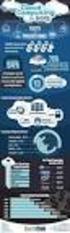 Novell Access Manager ja Novell Cloud Security Service Pekka Lindqvist Markku Wallgren pekka.lindqvist@novell.com markku.wallgren@novell.com Sisältö Novell Access Manager Toimintaperiaate Federoinnit Novell
Novell Access Manager ja Novell Cloud Security Service Pekka Lindqvist Markku Wallgren pekka.lindqvist@novell.com markku.wallgren@novell.com Sisältö Novell Access Manager Toimintaperiaate Federoinnit Novell
Tulostinten, lisävarusteiden ja jalustojen yhteensopivuusopas. Lasertulostimet
 Tulostinten, lisävarusteiden ja jalustojen yhteensopivuusopas Lasertulostimet Elokuu 2014 Sisällys 2 Sisällys Tuetut enimmäiskokoonpanot...3 Tulostinlaitetyyppi 5027...3 Tulostinlaitetyyppi 7527...4 Tulostinlaitetyyppi
Tulostinten, lisävarusteiden ja jalustojen yhteensopivuusopas Lasertulostimet Elokuu 2014 Sisällys 2 Sisällys Tuetut enimmäiskokoonpanot...3 Tulostinlaitetyyppi 5027...3 Tulostinlaitetyyppi 7527...4 Tulostinlaitetyyppi
LX 70. Ominaisuuksien mittaustulokset 1-kerroksinen 2-kerroksinen. Fyysiset ominaisuudet, nimellisarvot. Kalvon ominaisuudet
 LX 70 % Läpäisy 36 32 % Absorptio 30 40 % Heijastus 34 28 % Läpäisy 72 65 % Heijastus ulkopuoli 9 16 % Heijastus sisäpuoli 9 13 Emissiivisyys.77.77 Auringonsuojakerroin.54.58 Auringonsäteilyn lämmönsiirtokerroin.47.50
LX 70 % Läpäisy 36 32 % Absorptio 30 40 % Heijastus 34 28 % Läpäisy 72 65 % Heijastus ulkopuoli 9 16 % Heijastus sisäpuoli 9 13 Emissiivisyys.77.77 Auringonsuojakerroin.54.58 Auringonsäteilyn lämmönsiirtokerroin.47.50
Kytkentäopas. Windows-ohjeet paikallisesti liitettyä tulostinta varten. Ennen Windows-tulostinohjelmiston asentamista
 Sivu 1/5 Kytkentäopas Windows-ohjeet paikallisesti liitettyä tulostinta varten Ennen Windows-tulostinohjelmiston asentamista Paikallinen tulostin on tulostin, joka on liitetty tietokoneeseen USB- tai rinnakkaiskaapelilla.
Sivu 1/5 Kytkentäopas Windows-ohjeet paikallisesti liitettyä tulostinta varten Ennen Windows-tulostinohjelmiston asentamista Paikallinen tulostin on tulostin, joka on liitetty tietokoneeseen USB- tai rinnakkaiskaapelilla.
Aloita tästä. Värikasettien kohdistaminen ilman tietokonetta
 Aloita tästä Värikasettien kohdistaminen ilman tietokonetta Noudata Asennusohjeessa annettuja laitteiston asennusohjeita. Jatka optimoimalla tulostuslaatu seuraavasti. 1 Varmista, että olet lisännyt paperikaukaloon
Aloita tästä Värikasettien kohdistaminen ilman tietokonetta Noudata Asennusohjeessa annettuja laitteiston asennusohjeita. Jatka optimoimalla tulostuslaatu seuraavasti. 1 Varmista, että olet lisännyt paperikaukaloon
LIITÄNTÄSOVITIN ipodille KS-PD100 Ennen tämän sovittimen käyttöä
 LIITÄNTÄSOVITIN ipodille KS-PD100 Ennen tämän sovittimen käyttöä Viimeisin päivitys: 1. maaliskuuta 2006 1 Tuetut JVC:n autovastaanottimet Tämä sovitin tukee seuraavia JVC:n autovastaanottimia* 1 : Vuonna
LIITÄNTÄSOVITIN ipodille KS-PD100 Ennen tämän sovittimen käyttöä Viimeisin päivitys: 1. maaliskuuta 2006 1 Tuetut JVC:n autovastaanottimet Tämä sovitin tukee seuraavia JVC:n autovastaanottimia* 1 : Vuonna
Kuvansiirtovyön vaihtaminen
 Tulostin tarkkailee kuvansiirtovyön kuntoa. Kun kuvansiirtovyön käyttöikä lähestyy loppuaan, tulostimen näytössä näkyy 80 Vyö kulunut loppuun -ilmoitus. Tämä osoittaa, että on aika vaihtaa kuvansiirtovyö.
Tulostin tarkkailee kuvansiirtovyön kuntoa. Kun kuvansiirtovyön käyttöikä lähestyy loppuaan, tulostimen näytössä näkyy 80 Vyö kulunut loppuun -ilmoitus. Tämä osoittaa, että on aika vaihtaa kuvansiirtovyö.
Monisyöttölaitteen täyttäminen
 Monisyöttölaitteeseen voidaan lisätä monia eri paperikokoja ja -lajeja, kuten kalvoja ja kirjekuoria. Se on kätevä tulostettaessa yksi sivu kirjelomaketta, värillistä paperia tai muuta erikoispaperia.
Monisyöttölaitteeseen voidaan lisätä monia eri paperikokoja ja -lajeja, kuten kalvoja ja kirjekuoria. Se on kätevä tulostettaessa yksi sivu kirjelomaketta, värillistä paperia tai muuta erikoispaperia.
Painosta koskeva tiedote. Sähköistä säteilyä koskevat tiedotteet
 Painosta koskeva tiedote Tavaramerkit Turvaohjeita Varoitukset Sähköistä säteilyä koskevat tiedotteet Energy Star Laserilmoitus 1 Painosta koskeva tiedote 2 Huhtikuu 2001 Seuraava kappale ei ole voimassa
Painosta koskeva tiedote Tavaramerkit Turvaohjeita Varoitukset Sähköistä säteilyä koskevat tiedotteet Energy Star Laserilmoitus 1 Painosta koskeva tiedote 2 Huhtikuu 2001 Seuraava kappale ei ole voimassa
sivu 1 Verkkopäätteen muuttaminen Anvian uuteen tekniikkaan Ohje käy seuraaviin verkkopäätteisiin
 sivu 1 Verkkopäätteen muuttaminen Anvian uuteen tekniikkaan Ohje käy seuraaviin verkkopäätteisiin Zyxel Prestige 645 ISP Zyxel Prestige 645 WEB Zyxel Prestige 645R Zyxel Prestige 645 Ennen aloitusta tarkista,
sivu 1 Verkkopäätteen muuttaminen Anvian uuteen tekniikkaan Ohje käy seuraaviin verkkopäätteisiin Zyxel Prestige 645 ISP Zyxel Prestige 645 WEB Zyxel Prestige 645R Zyxel Prestige 645 Ennen aloitusta tarkista,
VAARA LOUKKAANTUMISVAARA:
 Sivu 1/19 Tulostusopas Tulostusmateriaalin lisääminen 250 tai 550 arkin lokeroon VAARA LOUKKAANTUMISVAARA: Voit vähentää laitteen epävakauden riskiä lisäämällä jokaisen alustan erikseen. Pidä kaikki muut
Sivu 1/19 Tulostusopas Tulostusmateriaalin lisääminen 250 tai 550 arkin lokeroon VAARA LOUKKAANTUMISVAARA: Voit vähentää laitteen epävakauden riskiä lisäämällä jokaisen alustan erikseen. Pidä kaikki muut
LASERJET PRO 500 COLOR MFP. Pikaopas M570
 LASERJET PRO 500 COLOR MFP Pikaopas M570 USB-pikatulostus 1. Liitä USB-asema laitteen etupaneelin USBporttiin. 2. USB-flash-asema-valikko avautuu. Selaa vaihtoehtoja nuolipainikkeilla. Tulosta asiakirja
LASERJET PRO 500 COLOR MFP Pikaopas M570 USB-pikatulostus 1. Liitä USB-asema laitteen etupaneelin USBporttiin. 2. USB-flash-asema-valikko avautuu. Selaa vaihtoehtoja nuolipainikkeilla. Tulosta asiakirja
1 Pakkaus. Asennusopas. Värisäädettävä nestekidenäyttö. Tärkeää
 Asennusopas Värisäädettävä nestekidenäyttö Tärkeää Perehdy laitteen turvalliseen ja tehokkaaseen käyttöön lukemalla PRECAUTIONS (TURVATOIMET), tämä Asennusopas ja CD-ROM-levylle tallennettu Käyttöopas.
Asennusopas Värisäädettävä nestekidenäyttö Tärkeää Perehdy laitteen turvalliseen ja tehokkaaseen käyttöön lukemalla PRECAUTIONS (TURVATOIMET), tämä Asennusopas ja CD-ROM-levylle tallennettu Käyttöopas.
Lähetysohjain. Pääkäyttäjän opas
 Lähetysohjain Pääkäyttäjän opas Tammikuu 2013 www.lexmark.com Yleistä 2 Yleistä Lähetysohjaimen avulla saat helposti tietyn tulostinmallin tulostinohjaimen. Sovellus lähettää sähköpostiisi asennusohjeet
Lähetysohjain Pääkäyttäjän opas Tammikuu 2013 www.lexmark.com Yleistä 2 Yleistä Lähetysohjaimen avulla saat helposti tietyn tulostinmallin tulostinohjaimen. Sovellus lähettää sähköpostiisi asennusohjeet
HYÖDYNNÄ SUBSCRIPTION-ETUSI SUBSCRIPTION SOPIMUSTEN HALLINTA
 HYÖDYNNÄ SUBSCRIPTION-ETUSI SUBSCRIPTION SOPIMUSTEN HALLINTA Autodesk Subscription sopimuksella saat kaikki edut irti ohjelmistostasi. Tässä ohjeessa käydään läpi, kuinka voit käyttää Subscription Centerissä
HYÖDYNNÄ SUBSCRIPTION-ETUSI SUBSCRIPTION SOPIMUSTEN HALLINTA Autodesk Subscription sopimuksella saat kaikki edut irti ohjelmistostasi. Tässä ohjeessa käydään läpi, kuinka voit käyttää Subscription Centerissä
KIITOS RICA OPTIMOINTIOHJELMAN VALITSEMISESTA
 KIITOS RICA OPTIMOINTIOHJELMAN VALITSEMISESTA Asennusohjeiden sisältö 1. RICA optimointiohjelmoinnin periaate isoftloaderilla... 2 2. RICA isoftloader toimituspaketin sisältö... 3 3. isoftloader Sync-ohjelmiston
KIITOS RICA OPTIMOINTIOHJELMAN VALITSEMISESTA Asennusohjeiden sisältö 1. RICA optimointiohjelmoinnin periaate isoftloaderilla... 2 2. RICA isoftloader toimituspaketin sisältö... 3 3. isoftloader Sync-ohjelmiston
Versio 1. Hiilidioksidimittari 7787 Käyttöohje. Hiilidioksidimittari 7787 - Käyttöohje
 Versio 1 Hiilidioksidimittari 7787 Käyttöohje Hiilidioksidimittari 7787 - Käyttöohje Sisällys Johdanto... 3 Pakkaussisältö... 3 LCD näyttö... 4 Painikkeet... 4 Toiminnot... 5 Käynnistys ja sammutus...
Versio 1 Hiilidioksidimittari 7787 Käyttöohje Hiilidioksidimittari 7787 - Käyttöohje Sisällys Johdanto... 3 Pakkaussisältö... 3 LCD näyttö... 4 Painikkeet... 4 Toiminnot... 5 Käynnistys ja sammutus...
Asetusvalikossa voidaan määrittää erilaisia tulostimen ominaisuuksia. Lisätietoja saat valitsemalla valikon vaihtoehdon:
 Asetusvalikossa voidaan määrittää erilaisia tulostimen ominaisuuksia. Lisätietoja saat valitsemalla valikon vaihtoehdon: Hälytysääni määr Sivunsuojaus 1 Autom. jatko Näytön kieli Tallennuspaikka Tukosselvitys
Asetusvalikossa voidaan määrittää erilaisia tulostimen ominaisuuksia. Lisätietoja saat valitsemalla valikon vaihtoehdon: Hälytysääni määr Sivunsuojaus 1 Autom. jatko Näytön kieli Tallennuspaikka Tukosselvitys
Kytkentäopas. Tuetut käyttöjärjestelmät. Tulostimen asentaminen. Kytkentäopas
 Sivu 1/5 Kytkentäopas Tuetut käyttöjärjestelmät Software and Documentation -CD-levyltä voi asentaa tulostinohjelmiston seuraaviin käyttöjärjestelmiin: Windows 8 Windows 7 SP1 Windows 7 Windows Server 2008
Sivu 1/5 Kytkentäopas Tuetut käyttöjärjestelmät Software and Documentation -CD-levyltä voi asentaa tulostinohjelmiston seuraaviin käyttöjärjestelmiin: Windows 8 Windows 7 SP1 Windows 7 Windows Server 2008
Nopean asennuksen ohje
 Tulostuspalvelin Nopean asennuksen ohje Nopean asennuksen ohje 1.1 Hardwaren asennusmenettely 1. Liitä tulostuspalvelin tulostimeen, jota haluat käyttää verkossa. 2. Liitä tulostuspalvelin verkkoon liittämällä
Tulostuspalvelin Nopean asennuksen ohje Nopean asennuksen ohje 1.1 Hardwaren asennusmenettely 1. Liitä tulostuspalvelin tulostimeen, jota haluat käyttää verkossa. 2. Liitä tulostuspalvelin verkkoon liittämällä
FinFamily PostgreSQL installation ( ) FinFamily PostgreSQL
 FinFamily PostgreSQL 1 Sisällys / Contents FinFamily PostgreSQL... 1 1. Asenna PostgreSQL tietokanta / Install PostgreSQL database... 3 1.1. PostgreSQL tietokannasta / About the PostgreSQL database...
FinFamily PostgreSQL 1 Sisällys / Contents FinFamily PostgreSQL... 1 1. Asenna PostgreSQL tietokanta / Install PostgreSQL database... 3 1.1. PostgreSQL tietokannasta / About the PostgreSQL database...
Työsuojelurahaston Tutkimus tutuksi - PalveluPulssi 11.3.2016. Peter Michelsson Wallstreet Asset Management Oy
 Työsuojelurahaston Tutkimus tutuksi - PalveluPulssi 11.3.2016 Peter Michelsson Wallstreet Asset Management Oy Wallstreet lyhyesti Perustettu vuonna 2006, SiPa toimilupa myönnetty 3/2014 Täysin kotimainen,
Työsuojelurahaston Tutkimus tutuksi - PalveluPulssi 11.3.2016 Peter Michelsson Wallstreet Asset Management Oy Wallstreet lyhyesti Perustettu vuonna 2006, SiPa toimilupa myönnetty 3/2014 Täysin kotimainen,
Paperin koon määrittäminen
 Lisävarusteena saatava painavan tulostusmateriaalin lokero korvaa lokeron 1. Ohjeet lokeron 1 irrottamisesta ja asentamisesta ovat kohdassa Lokeron 1 vaihtaminen. Raskaan tulostusmateriaalin lokero on
Lisävarusteena saatava painavan tulostusmateriaalin lokero korvaa lokeron 1. Ohjeet lokeron 1 irrottamisesta ja asentamisesta ovat kohdassa Lokeron 1 vaihtaminen. Raskaan tulostusmateriaalin lokero on
Tulostimen ilmoitukset
 Tulostimen käyttöpaneeli näyttää ilmoitukset, jotka kuvaavat tulostimen tilaa ja osoittavat mahdolliset käyttäjän toimia vaativat tulostusongelmat. Tässä aiheessa luetellaan kaikki tulostimen ilmoitukset,
Tulostimen käyttöpaneeli näyttää ilmoitukset, jotka kuvaavat tulostimen tilaa ja osoittavat mahdolliset käyttäjän toimia vaativat tulostusongelmat. Tässä aiheessa luetellaan kaikki tulostimen ilmoitukset,
Pro 57 UM/S Setelilaskuri
 Pro 57 UM/S Setelilaskuri Turvallisuusohjeet ja huoltoa koskevat säännökset Lue tämä käyttöohje ennen laitteen käyttöönottoa Laite pitää asentaa tasaiselle vaakasuoralle alustalle, pois vedestä ja vaarallisia
Pro 57 UM/S Setelilaskuri Turvallisuusohjeet ja huoltoa koskevat säännökset Lue tämä käyttöohje ennen laitteen käyttöönottoa Laite pitää asentaa tasaiselle vaakasuoralle alustalle, pois vedestä ja vaarallisia
Tulostuslaatuopas ABCDE ABCDE ABCDE. Merkkien reunat ovat rosoiset tai epätasaiset. Leikkautuneita sivuja tai kuvia. Tulostuslaatuopas.
 Sivu 1/16 Tulostuslaatuopas Merkkien reunat ovat rosoiset tai epätasaiset. a Tarkista tulostamalla fonttinäyteluettelo, tukeeko tulostin käyttämiäsi fontteja. 1 Siirry tulostimen ohjauspaneelissa kohtaan
Sivu 1/16 Tulostuslaatuopas Merkkien reunat ovat rosoiset tai epätasaiset. a Tarkista tulostamalla fonttinäyteluettelo, tukeeko tulostin käyttämiäsi fontteja. 1 Siirry tulostimen ohjauspaneelissa kohtaan
Asetusvalikossa voidaan määrittää erilaisia tulostimen ominaisuuksia. Lisätietoja saat valitsemalla valikon vaihtoehdon:
 Asetusvalikossa voidaan määrittää erilaisia tulostimen ominaisuuksia. Lisätietoja saat valitsemalla valikon vaihtoehdon: Hälytysääni määr Virransäästö Autom. jatko Tul:n aikakatk. Näytön kieli Komentokieli
Asetusvalikossa voidaan määrittää erilaisia tulostimen ominaisuuksia. Lisätietoja saat valitsemalla valikon vaihtoehdon: Hälytysääni määr Virransäästö Autom. jatko Tul:n aikakatk. Näytön kieli Komentokieli
Ohjauspaneeli R510 Käyttöohje
 www.flaktwoods.fi Ohjauspaneeli R510 Käyttöohje Yleiskuvaus Käsikäyttö Järjestelmän ohjaus Ilmavirran voimakkuus mukautetaan asennuspaikan ja ilmaston olosuhteisiin Ilmavirran asetus 5-vaiheisesti 0FF
www.flaktwoods.fi Ohjauspaneeli R510 Käyttöohje Yleiskuvaus Käsikäyttö Järjestelmän ohjaus Ilmavirran voimakkuus mukautetaan asennuspaikan ja ilmaston olosuhteisiin Ilmavirran asetus 5-vaiheisesti 0FF
T430. Käyttöopas. www.lexmark.com. Maaliskuu 2004
 T430 Käyttöopas Maaliskuu 2004 www.lexmark.com Lexmark ja Lexmarkin timanttilogo ovat Lexmark International, Inc:n tavaramerkkejä, jotka on rekisteröity Yhdysvalloissa ja/tai muissa maissa. 2004 Lexmark
T430 Käyttöopas Maaliskuu 2004 www.lexmark.com Lexmark ja Lexmarkin timanttilogo ovat Lexmark International, Inc:n tavaramerkkejä, jotka on rekisteröity Yhdysvalloissa ja/tai muissa maissa. 2004 Lexmark
Käyttöoppaasi. LEXMARK T420 http://fi.yourpdfguides.com/dref/1263055
 Voit lukea suosituksia käyttäjän oppaista, teknisistä ohjeista tai asennusohjeista tuotteelle. Löydät kysymyksiisi vastaukset käyttöoppaasta ( tiedot, ohjearvot, turvallisuusohjeet, koko, lisävarusteet
Voit lukea suosituksia käyttäjän oppaista, teknisistä ohjeista tai asennusohjeista tuotteelle. Löydät kysymyksiisi vastaukset käyttöoppaasta ( tiedot, ohjearvot, turvallisuusohjeet, koko, lisävarusteet
Nykyaikaiset paikkatietoratkaisut. Autodesk AutoCAD Civil 3D 2015 A BIM for infrastructure software solution. Olli Ojala Future Group Oy
 Autodesk AutoCAD Civil 3D 2015 A BIM for infrastructure software solution Olli Ojala Future Group Oy Autodesk AutoCAD Civil 3D 2015 PAIKKATIEDOT PIIRUSTUKSET MITTAUKSET MASSAT MAASTOMALLI MAASTOONMERKINTÄ
Autodesk AutoCAD Civil 3D 2015 A BIM for infrastructure software solution Olli Ojala Future Group Oy Autodesk AutoCAD Civil 3D 2015 PAIKKATIEDOT PIIRUSTUKSET MITTAUKSET MASSAT MAASTOMALLI MAASTOONMERKINTÄ
Ohjelmiston asennusopas
 Ohjelmiston asennusopas Oppaassa kerrotaan, miten ohjelmisto asennetaan USB- tai verkkoliitännän kautta. Verkkoasennus ei ole käytettävissä malleissa SP 200/200S/203S/203SF/204SF. Kaavio Kaaviossa kuvataan,
Ohjelmiston asennusopas Oppaassa kerrotaan, miten ohjelmisto asennetaan USB- tai verkkoliitännän kautta. Verkkoasennus ei ole käytettävissä malleissa SP 200/200S/203S/203SF/204SF. Kaavio Kaaviossa kuvataan,
1 KÄYNNISTÄ MD-3100 USB ADSL MODEM. Tuotetiedot
 Tuotetiedot A B C D A. Virtavalo (palaa: USB-yhteys ja tietokone ovat käytössä / ei pala: ei yhteyttä tai tietokoneeseen ei tule virtaa. B. ADSL LINK -merkkivalo (vilkkuu: ADSL-linjaa haetaan / palaa yhtäjaksoisesti:
Tuotetiedot A B C D A. Virtavalo (palaa: USB-yhteys ja tietokone ovat käytössä / ei pala: ei yhteyttä tai tietokoneeseen ei tule virtaa. B. ADSL LINK -merkkivalo (vilkkuu: ADSL-linjaa haetaan / palaa yhtäjaksoisesti:
Autodesk Lisenssitiedosto Autodesk, Inc.
 Autodesk Lisenssitiedosto 2014 Autodesk, Inc. Lisenssitiedosto Lisenssitiedosto on tekstitiedosto, mikä sallii verkkolisenssin käytön tietyllä palvelimen laitteistolla. Lisenssitiedosto sisältää tietoa
Autodesk Lisenssitiedosto 2014 Autodesk, Inc. Lisenssitiedosto Lisenssitiedosto on tekstitiedosto, mikä sallii verkkolisenssin käytön tietyllä palvelimen laitteistolla. Lisenssitiedosto sisältää tietoa
Käyttöoppaasi. LEXMARK T620 http://fi.yourpdfguides.com/dref/1263076
 Voit lukea suosituksia käyttäjän oppaista, teknisistä ohjeista tai asennusohjeista tuotteelle LEXMARK T620. Löydät kysymyksiisi vastaukset LEXMARK T620 käyttöoppaasta ( tiedot, ohjearvot, turvallisuusohjeet,
Voit lukea suosituksia käyttäjän oppaista, teknisistä ohjeista tai asennusohjeista tuotteelle LEXMARK T620. Löydät kysymyksiisi vastaukset LEXMARK T620 käyttöoppaasta ( tiedot, ohjearvot, turvallisuusohjeet,
Valikko- ja ilmoitusopas
 Valikko- ja ilmoitusopas Maaliskuu 2005 www.lexmark.com Lexmark ja Lexmarkin timanttilogo ovat Lexmark International, Inc:n tavaramerkkejä, jotka on rekisteröity Yhdysvalloissa ja/tai muissa maissa. 2005
Valikko- ja ilmoitusopas Maaliskuu 2005 www.lexmark.com Lexmark ja Lexmarkin timanttilogo ovat Lexmark International, Inc:n tavaramerkkejä, jotka on rekisteröity Yhdysvalloissa ja/tai muissa maissa. 2005
HYÖDYNNÄ SUBSCRIPTION-ETUSI
 HYÖDYNNÄ SUBSCRIPTION-ETUSI LISENSSIN KÄYTTÖOIKEUKSIEN LAAJENTAMINEN Autodesk Subscription sisältää paljon etuja, kuten joustavammat mahdollisuudet käyttää Autodesk-ohjelmistoja. Tässä ohjeessa käydään
HYÖDYNNÄ SUBSCRIPTION-ETUSI LISENSSIN KÄYTTÖOIKEUKSIEN LAAJENTAMINEN Autodesk Subscription sisältää paljon etuja, kuten joustavammat mahdollisuudet käyttää Autodesk-ohjelmistoja. Tässä ohjeessa käydään
Päänäytön toiminta. 1 Vaihda kieli Voit vaihtaa tulostimen ensisijaisen kielen.
 Pikaopas Tietoja tulostimesta Tulostimen ohjauspaneelin osat 1 2 3 4 5 Päänäytön toiminta Kun tulostimeen on kytketty virta, näyttöön tulee perusnäyttö, jota kutsutaan päänäytöksi. Aloita toiminto päänäytön
Pikaopas Tietoja tulostimesta Tulostimen ohjauspaneelin osat 1 2 3 4 5 Päänäytön toiminta Kun tulostimeen on kytketty virta, näyttöön tulee perusnäyttö, jota kutsutaan päänäytöksi. Aloita toiminto päänäytön
Sisällys. Beo4-kaukosäätimen käyttö, 3. Beo4:n näppäimet yksityiskohtaisesti, 4 Beo4:n näppäimien perus- ja lisätoiminnot
 Beo4 Opaskirja Sisällys Beo4-kaukosäätimen käyttö, 3 Beo4:n näppäimet yksityiskohtaisesti, 4 Beo4:n näppäimien perus- ja lisätoiminnot Beo4:n mukauttaminen, 5 Lisänäppäimen lisääminen Lisänäppäinten siirtäminen
Beo4 Opaskirja Sisällys Beo4-kaukosäätimen käyttö, 3 Beo4:n näppäimet yksityiskohtaisesti, 4 Beo4:n näppäimien perus- ja lisätoiminnot Beo4:n mukauttaminen, 5 Lisänäppäimen lisääminen Lisänäppäinten siirtäminen
TYPE-S. Thin and light protective keyboard case For Samsung GALAXY Tab S 10.5. Setup Guide
 TYPE-S Thin and light protective keyboard case For Samsung GALAXY Tab S 10.5 Setup Guide TYPE-S Thin and light protective keyboard case For Samsung GALAXY Tab S 10.5 Contents Suomi 114 www.logitech.com/support/type-s
TYPE-S Thin and light protective keyboard case For Samsung GALAXY Tab S 10.5 Setup Guide TYPE-S Thin and light protective keyboard case For Samsung GALAXY Tab S 10.5 Contents Suomi 114 www.logitech.com/support/type-s
Paras tulos saadaan, kun paperin lisäys lokeroihin ja paperilajin ja -koon asetus tehdään oikein.
 Tulostusopas Sivu 1 / 5 Tulostusopas Paras tulos saadaan, kun paperin lisäys lokeroihin ja paperilajin ja -koon asetus tehdään oikein. Paperin lisääminen Yleiset ohjeet Älä lisää materiaalilähteisiin liikaa
Tulostusopas Sivu 1 / 5 Tulostusopas Paras tulos saadaan, kun paperin lisäys lokeroihin ja paperilajin ja -koon asetus tehdään oikein. Paperin lisääminen Yleiset ohjeet Älä lisää materiaalilähteisiin liikaa
DATAMAX E-SARJAN KIRJOITTIMIEN KÄYTTÖOHJE
 DATAMAX E-SARJAN KIRJOITTIMIEN KÄYTTÖOHJE DATAMAX E-sarjan kirjoittimien käyttöohje 1 Painikkeet ja merkkivalot Painikkeita on kolme: PAUSE F1 FEED F2 CANCEL F3 Kullakin painikkeella on kaksi toiminnetta
DATAMAX E-SARJAN KIRJOITTIMIEN KÄYTTÖOHJE DATAMAX E-sarjan kirjoittimien käyttöohje 1 Painikkeet ja merkkivalot Painikkeita on kolme: PAUSE F1 FEED F2 CANCEL F3 Kullakin painikkeella on kaksi toiminnetta
Kanava ylös / valikko ylös Kanava alas / valikko alas Laske äänenvoimakkuutta. Nosta äänenvoimakkuutta / valikon vahvistus
 Tuotetiedot Kytkennät Kytkentä VGA-TULO PC-ÄÄNITULO VGA-LÄHTÖ STEREO- LÄHTÖ TV-LÄHTÖ ANTENNI DC-TULO AUDIO-L-TULO AUDIO-R-TULO VIDEO-TULO Ohjauspaneeli S-VIDEO-TULO CH+/YLÖS CH-/ALAS VOL- VOL+/ENTER MENU/ESC
Tuotetiedot Kytkennät Kytkentä VGA-TULO PC-ÄÄNITULO VGA-LÄHTÖ STEREO- LÄHTÖ TV-LÄHTÖ ANTENNI DC-TULO AUDIO-L-TULO AUDIO-R-TULO VIDEO-TULO Ohjauspaneeli S-VIDEO-TULO CH+/YLÖS CH-/ALAS VOL- VOL+/ENTER MENU/ESC
l l l l l l l l l l l l l l l l
 Lexmark E460dw Lexmark E460dn Lexmark E460dw Lexmark E462dtn Vapaudu tulostinkaapeleista sisäänrakennetun langattoman liitettävyyden ansiosta l Nopea! 38 sivua minuutissa l Kaksipuolinen tulostus säästää
Lexmark E460dw Lexmark E460dn Lexmark E460dw Lexmark E462dtn Vapaudu tulostinkaapeleista sisäänrakennetun langattoman liitettävyyden ansiosta l Nopea! 38 sivua minuutissa l Kaksipuolinen tulostus säästää
Ohjeet Minifactory 3 tulostimen käyttöönottoon
 Ohjeet Minifactory 3 tulostimen käyttöönottoon Jooseppi Järvinen Turun normaalikoulu 28.8.2014 1 Nämä ohjeet on laadittu Minifactory 3 tulostimen käyttöönottokoulutuksessa ja näiden ohjeiden mukaisesti
Ohjeet Minifactory 3 tulostimen käyttöönottoon Jooseppi Järvinen Turun normaalikoulu 28.8.2014 1 Nämä ohjeet on laadittu Minifactory 3 tulostimen käyttöönottokoulutuksessa ja näiden ohjeiden mukaisesti
2400 Series -All-In-One
 2400 Series -All-In-One Käyttöopas February 2006 www.lexmark.com Lexmark and Lexmark with diamond design are trademarks of Lexmark International, Inc., registered in the United States and/or other countries.
2400 Series -All-In-One Käyttöopas February 2006 www.lexmark.com Lexmark and Lexmark with diamond design are trademarks of Lexmark International, Inc., registered in the United States and/or other countries.
Ohjelmiston asennusopas
 Ohjelmiston asennusopas Oppaassa kerrotaan, miten ohjelmisto asennetaan USB- tai verkkoyhteydellä. Verkkoasennus ei ole käytettävissä malleissa SP 200/200S/203S/203SF/204SF. Jos haluat määrittää langattoman
Ohjelmiston asennusopas Oppaassa kerrotaan, miten ohjelmisto asennetaan USB- tai verkkoyhteydellä. Verkkoasennus ei ole käytettävissä malleissa SP 200/200S/203S/203SF/204SF. Jos haluat määrittää langattoman
Foscam kameran asennus ilman kytkintä/reititintä
 Foscam kameran asennus ilman kytkintä/reititintä IP laitteiden asennus tapahtuu oletusarvoisesti käyttäen verkkokaapelointia. Kaapeli kytketään kytkimeen tai suoraan reittimeen, josta laite saa IP -osoitetiedot,
Foscam kameran asennus ilman kytkintä/reititintä IP laitteiden asennus tapahtuu oletusarvoisesti käyttäen verkkokaapelointia. Kaapeli kytketään kytkimeen tai suoraan reittimeen, josta laite saa IP -osoitetiedot,
Pikaopas NPD4499-00 FI
 NPD4499-00 FI Luku 1 Esittely Kiitos, että valitsit tämän tuotteen. Tämä Quick Guide () sisältää laitteen esittelyn lisäksi kuvalliset ohjeet tavallisimmin käytetyistä perustoiminnoista. Lisätietoja eri
NPD4499-00 FI Luku 1 Esittely Kiitos, että valitsit tämän tuotteen. Tämä Quick Guide () sisältää laitteen esittelyn lisäksi kuvalliset ohjeet tavallisimmin käytetyistä perustoiminnoista. Lisätietoja eri
NOOX xperio herätyskello valvontakamera
 NOOX xperio herätyskello valvontakamera Käyttöohje Ajan asetus Kun kellonaika on näytössä paina SET, ruudulla lukee nyt "2010" Aseta oikea aika UP ja DOWN näppäimillä ja paina SET uudelleen vahvistaakseni
NOOX xperio herätyskello valvontakamera Käyttöohje Ajan asetus Kun kellonaika on näytössä paina SET, ruudulla lukee nyt "2010" Aseta oikea aika UP ja DOWN näppäimillä ja paina SET uudelleen vahvistaakseni
USB-kaapelin käyttäjät: asenna USB-kaapeli vasta vaiheessa A2. 10 x 15 cm:n (4 x 6 tuuman) valokuvapaperi
 Aloita tästä 1 Tärkeitä asennustietoja Kiinteän tai langattoman verkon käyttäjät: noudata tämän asennusoppaan ohjeita, jotta voit lisätä HP All-in-One -laitteen verkkoosi. USB-kaapelin käyttäjät: asenna
Aloita tästä 1 Tärkeitä asennustietoja Kiinteän tai langattoman verkon käyttäjät: noudata tämän asennusoppaan ohjeita, jotta voit lisätä HP All-in-One -laitteen verkkoosi. USB-kaapelin käyttäjät: asenna
